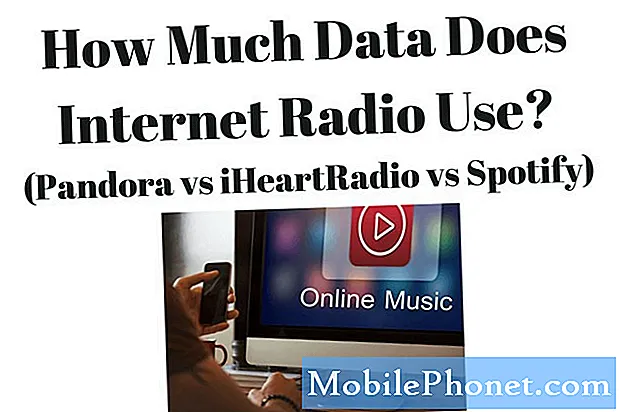Zawartość
Niektórzy użytkownicy Samsunga Galaxy S8 skontaktowali się z nami, pytając, dlaczego ich telefony zaczęły źle działać po dużej aktualizacji Androida 8.0 Oreo. Według niektórych zawieszanie się i lagi zaczęły się pojawiać po aktualizacji ich urządzeń. Są też tacy, którzy powiedzieli, że aktualizacja mogła zepsuć ich telefony, ponieważ teraz zbyt długo otwierają aplikacje.Słaba wydajność jest dość irytująca, zwłaszcza jeśli jesteś przyzwyczajony do posiadania telefonu, który zwykle działa bardzo szybko, ale ten problem jest w rzeczywistości jednym z najczęstszych problemów, które mogą napotkać właściciele smartfonów.
W tym poście przeprowadzę Cię przez proces rozwiązywania problemów z telefonem, aby określić, na czym naprawdę polega problem i co należy zrobić, aby go naprawić. Zasugeruję, co możesz zrobić, aby ponownie przyspieszyć działanie urządzenia. Jeśli problem zaczął się po aktualizacji, zawsze istnieje szansa, że jest tylko tymczasowy i możesz go rozwiązać samodzielnie bez pomocy technika. Jeśli więc jesteś jednym z właścicieli Galaxy S8, który zaczął działać tak wolno po aktualizacji, czytaj dalej, ponieważ ten post może ci pomóc.
Przede wszystkim jednak, jeśli masz inne problemy z urządzeniem, odwiedź naszą stronę rozwiązywania problemów, ponieważ rozwiązaliśmy już kilka typowych problemów z tym telefonem. Istnieje prawdopodobieństwo, że istnieją już rozwiązania Twoich problemów, więc po prostu poświęć trochę czasu na znalezienie problemów podobnych do Twojego. Jeśli nie możesz go znaleźć lub potrzebujesz dalszej pomocy, skontaktuj się z nami, wypełniając nasz kwestionariusz dotyczący Androida. Podaj nam jak najwięcej informacji, aby ułatwić nam rozwiązanie problemu. Nie martw się, ponieważ oferujemy tę usługę za darmo, więc wystarczy, że podasz nam wystarczające informacje o problemie.
Jak naprawić Galaxy S8, który działa tak wolno po aktualizacji Oreo
Z mojego osobistego doświadczenia wynika, że ten problem dotyczy tylko oprogramowania układowego, chociaż istnieje również możliwość, że niektóre aplikacje mają z tym coś wspólnego. To jest powód, dla którego musisz rozwiązać problem z telefonem i biorąc pod uwagę wszystko, co zostało powiedziane, oto co sugeruję zrobić.
Najpierw uruchom ponownie Galaxy S8 - zanim zrobisz cokolwiek skomplikowanego, upewnij się, że ponownie uruchomisz telefon, ponieważ ten problem może być wynikiem drobnej usterki w systemie lub sprzęcie. Usterki można łatwo naprawić przez ponowne uruchomienie, a częściej telefon będzie działał idealnie po tym. Jeśli jednak po ponownym uruchomieniu urządzenie nadal działa bardzo wolno, musisz przejść do następnego kroku.
Uruchom telefon w trybie awaryjnym - w ten sposób tymczasowo wyłączasz wszystkie aplikacje innych firm, które mogą być przyczyną problemu. Kontynuuj więc korzystanie z telefonu w normalny sposób i uważnie go obserwuj, aby wiedzieć, czy urządzenie działa szybciej w tym trybie, ponieważ jeśli tak, jest to znak, który wskazuje, że pobrane aplikacje powodują problem, chociaż może istnieć tylko jedna lub dwie aplikacje, które mają z tym coś wspólnego. Znajdź tę aplikację i odinstaluj ją, aby telefon znów działał idealnie.
Wyczyść partycję cache - zakładając, że telefon nadal działa wolno w trybie awaryjnym, następną rzeczą, którą musisz zrobić, jest usunięcie wszystkich pamięci podręcznych systemu, aby zostały zastąpione nowymi. Istnieje możliwość, że po aktualizacji niektóre z nich uległy uszkodzeniu lub stały się nieaktualne. Jeśli oprogramowanie układowe nadal korzysta z tych plików, mogą wystąpić problemy z wydajnością, takie jak ten. Aby usunąć pamięć podręczną systemu, musisz ponownie uruchomić telefon w trybie odzyskiwania i wyczyścić stamtąd partycję pamięci podręcznej. Możesz zapoznać się z następnymi krokami poniżej, aby dowiedzieć się, jak to zrobić.
Wykonaj reset główny - na koniec musisz wykonać reset główny, jeśli poprzednie metody nie rozwiązały problemu. Zresetowanie przywróci telefon do ustawień fabrycznych i konfiguracji. Jeśli problem dotyczy oprogramowania układowego, wystarczy zresetować, aby go naprawić. Pamiętaj jednak, że wszystkie Twoje pliki i dane zostaną usunięte. Dlatego przed wykonaniem tej procedury musisz wykonać kopię zapasową, ponieważ po ich usunięciu możesz nie być w stanie ich odzyskać.
ODPOWIEDNIE POSTY:
- Co zrobić, gdy nowy Samsung Galaxy S8 utknie na ekranie Verizon podczas uruchamiania [Instrukcja rozwiązywania problemów]
- Jak naprawić Samsung Galaxy S8, który nie włącza się już po aktualizacji oprogramowania (łatwe kroki)
- Samsung Galaxy S8 nie uruchamia się Niebieska dioda LED miga Problem i inne powiązane problemy
- Samsung Galaxy S8 Ostatni klucz aplikacji Losowo aktywujący problem i inne powiązane problemy
- Co zrobić, jeśli telefon Samsung Galaxy S8 samoczynnie uruchamia się ponownie po zakończeniu procesu rootowania [Instrukcja rozwiązywania problemów]
Poniżej przedstawiono procedury używane w tym przewodniku rozwiązywania problemów…
Jak uruchomić Galaxy S8 w trybie awaryjnym
- Wyłącz urządzenie.
- Naciśnij i przytrzymaj klawisz zasilania obok ekranu z nazwą modelu.
- Kiedy na ekranie pojawi się „SAMSUNG”, zwolnij klawisz zasilania.
- Natychmiast po zwolnieniu klawisza zasilania naciśnij i przytrzymaj klawisz zmniejszania głośności.
- Przytrzymaj klawisz zmniejszania głośności, aż urządzenie zakończy ponowne uruchamianie.
- Tryb awaryjny zostanie wyświetlony w lewym dolnym rogu ekranu.
- Zwolnij klawisz zmniejszania głośności, gdy zobaczysz tryb awaryjny.
- Odinstaluj aplikacje, które powodują problem.
Jak wyczyścić partycję pamięci podręcznej
- Wyłącz urządzenie.
- Naciśnij i przytrzymaj klawisz zwiększania głośności i klawisz Bixby, a następnie naciśnij i przytrzymaj klawisz zasilania.
- Po wyświetleniu logo Androida zwolnij wszystkie klawisze (komunikat „Installing system update” będzie wyświetlany przez około 30–60 sekund przed wyświetleniem opcji menu odzyskiwania systemu Android).
- Naciśnij kilkakrotnie klawisz zmniejszania głośności, aby podświetlić opcję „wyczyść partycję pamięci podręcznej”.
- Naciśnij klawisz zasilania, aby wybrać.
- Naciśnij klawisz zmniejszania głośności, aby podświetlić „tak”, a następnie naciśnij klawisz zasilania, aby wybrać.
- Gdy partycja czyszczenia pamięci podręcznej zostanie ukończona, zostanie podświetlona opcja „Uruchom ponownie system teraz”.
- Naciśnij klawisz zasilania, aby ponownie uruchomić urządzenie.
Jak zresetować Galaxy S8
- Wyłącz urządzenie.
- Naciśnij i przytrzymaj klawisz zwiększania głośności i klawisz Bixby, a następnie naciśnij i przytrzymaj klawisz zasilania.
- Po wyświetleniu zielonego logo Androida zwolnij wszystkie klawisze (komunikat „Installing system update” będzie wyświetlany przez około 30–60 sekund przed wyświetleniem opcji menu odzyskiwania systemu Android).
- Naciśnij kilkakrotnie klawisz zmniejszania głośności, aby podświetlić opcję „wyczyść dane / przywróć ustawienia fabryczne”.
- Naciśnij przycisk zasilania, aby wybrać.
- Naciśnij klawisz zmniejszania głośności, aż zostanie podświetlone „Tak - usuń wszystkie dane użytkownika”.
- Naciśnij przycisk zasilania, aby wybrać i rozpocząć reset główny.
- Po zakończeniu resetu głównego zostanie podświetlona opcja „Uruchom ponownie system teraz”.
- Naciśnij klawisz zasilania, aby ponownie uruchomić urządzenie.
Mam nadzieję, że ten przewodnik rozwiązywania problemów pomógł ci w ten czy inny sposób. Jeśli masz inne obawy, którymi chcesz się z nami podzielić, skontaktuj się z nami lub zostaw komentarz poniżej.
Połącz się z nami
Jesteśmy zawsze otwarci na Państwa problemy, pytania i sugestie, dlatego zachęcamy do kontaktu wypełniając ten formularz. Jest to bezpłatna usługa, którą oferujemy i nie pobieramy za nią ani grosza. Pamiętaj jednak, że każdego dnia otrzymujemy setki e-maili i nie możemy odpowiedzieć na każdy z nich. Zapewniamy jednak, że czytamy każdą otrzymaną wiadomość. Dla tych, którym pomogliśmy, prosimy o rozpowszechnianie informacji, udostępniając nasze posty znajomym lub po prostu polubiąc naszą stronę na Facebooku i Google+ lub obserwując nas na Twitterze.
Posty, które możesz również chcieć sprawdzić:
- Jak naprawić Samsung Galaxy S8, który wyczerpuje baterię zamiast ładować po podłączeniu [Instrukcja rozwiązywania problemów]
- Jak naprawić nieodpowiadający Galaxy S8, błąd pojawia się podczas ładowania, inne problemy
- Co zrobić z telefonem Samsung Galaxy S8, który się nie wyłącza lub ma klawisz zasilania, który nie reaguje [Instrukcja rozwiązywania problemów]
- Galaxy S8 nie pobiera wiadomości MMS, blokuje się na ekranie z logo Samsunga po nieudanym rootowaniu, inne problemy
- Co zrobić, jeśli Galaxy S8 nie może wysyłać lub odbierać MMS-ów [przewodnik rozwiązywania problemów]
- Aplikacja do przesyłania wiadomości Galaxy S8 wyświetla wyskakujące okienko „Obecnie nie można wysłać wiadomości” podczas wysyłania